OpenNetMeter ist ein kleines portables Tool, mit dem man sich per Mouseover den Download und Upload sowie den Traffic im Info-Bereich der Taskleiste (Systray) anzeigen lassen kann.
Gibt ja einige, die NetSpeedMonitor oder Net Speed Meter unter Windows 11 nutzen und die Anzeige immer im Blick haben möchten. Wer diese Infos nur ab und an benötigt, kann eben OpenNetMeter nutzen. Aber das kleine Tool kann noch mehr.
Ruft man die Ansicht auf, dann hat man neben den Angaben auch den Detail-Bereich. Dort wird dann aufgelistet, welcher Prozess wie viel an Daten heruntergeladen oder gesendet hat. Die Daten werden unter Dokumente/OpenNetMeter gespeichert. Hier einmal eine Animation. Im Hintergrund habe ich mal einen Grafiktreiber heruntergeladen, damit man auch was zu sehen bekommt.
Benötigt wird .NET 5. OpenNetMeter muss als Administrator gestartet werden. Unter Settings lässt sich OpenNetMeter in den Autostart „verfrachten“. Das Fenster selber kann man schließen und wird ins Systray minimiert.
An dem kleinen Tool wird erst seit paar Tagen gebastelt. Es wird also sicherlich noch ein paar Updates und/oder neue Funktionen geben.
[Update]: Ab Version 0.5.1 ist nun auch eine Taskleisten-Anzeige unter Windows 10 hinzugekommen. In den Einstellungen -> Settings muss „Show network speed on Taskbar“ aktiviert werden. Danach Rechtsklick in die Taskleiste -> Neue Toolbar und dort erscheint dann OpenNetMeter.
Bevor man OpenNetMeter deinstallieren (löschen) möchte, sollte man den Haken in den Einstellungen -> Settings aber zuerst entfernen, damit die Registrierung entfernt wird. Zusätzlich beim Autostart den Haken entfernen. Danach kann der Ordner von OpenNetMeter gelöscht werden.

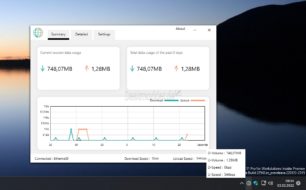

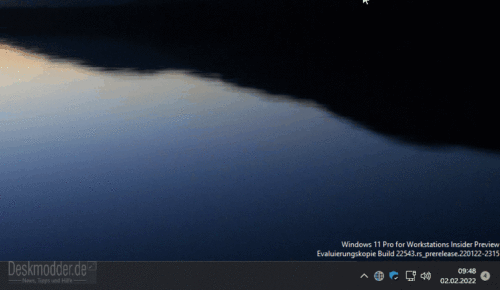

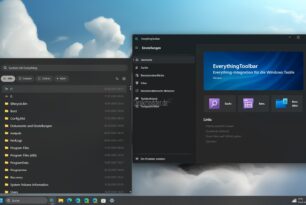
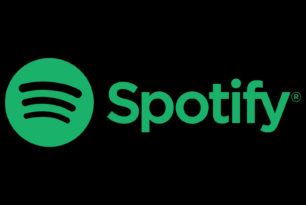



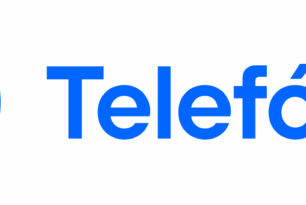
Gute Idee!
dann kann ma ja nur noch hoffen das die permanente Anzeige zzg Fontsize noch kommen wird wie bei Netspeedmeter, das unter 10 prima läuft, dann kann man über einen Wechsel nachdenken, das alte Tool wird ja garantiert keine Updates mehr erhalten.
cooles tools, nutze zur zeit glasswire :), aber werde es heute abend mal testen
Jep, die dauerhafte Anzeige fehlt mir auch. Leider werden, obwohl eingestellt nicht alle Icons bei mir im Tray angezeigt. Ich muss immer den Pfeil klicken. Dort ist auch der OpenNetMeter drin, der beim Mausover irgendwo halb die Anzeige im nicht sichtbarem Monitor Bereich verschwinden lässt.
Zieh das Icon in die Taskleiste.
https://www.deskmodder.de/wiki/index.php?title=Immer_alle_Symbole_in_der_Taskleiste_Systray_anzeigen_Windows_11
https://github.com/zhongyang219/TrafficMonitor
Das nutze ich. Muss man ein bisschen konfigurieren aber man bekommt es dann wie beim „alten“ NetSpeedMonitor“ https://www.heise.de/download/product/netspeedmonitor-35095 angezeigt
Grüße StefanV3
gepostet mit der Deskmodder.de-App für Android
Der Netspeedmonitor funktioniert immer noch tadellos. Ich nutze ihn seit Ewigkeiten auf Win 10. Einfach im Kompatibilitätsmodus installieren.
Ich verwende das hier: https://github.com/zhongyang219/TrafficMonitor/blob/master/README_en-us.md – geht auch super unter Win 11.
👍
Manny du bist schon dummer Bock, aber heute deiner Meinung ich bin.
Ich nutze schon seit Jahren..ohne jegliche Probleme und macht sein Ding….
https://www.softperfect.com/products/networx/
kostet geld
Danke, hatte bisher immer NetSpeedMonitor auf jeder Installation und werde ich auch weiter benutzen. Hier ist aber auch gleich eine Ansicht welches Programm/Prozess die Daten zieht, super. Provokative Frage: warum ist soetwas nicht in einer Standard WindowsVersion eingebaut oder zumindest aktivierbar?
OpenNetMeter 0.4.0
Fixed system tray popup display when taskbar is placed at the top or left of the screen.
Wi-Fi connections are now detected along with their SSID’s. This allows for seperate Wi-Fi profiles based on their SSID.
What’s new in DU Meter?
February 5, 2022 :: DU Meter 8.01 has been released.
Windows 11 is now a supported operating system for DU Meter.
Windows Server 2022 and 2019 are now supported as well.
Support for high-DPI displays (4K resolution and larger).
Support for multiple displays with varying DPI configurations (when the window scaling is not the same across all displays)
Support for dark and light color schemes, including auto-switching when Windows configuration is changed.
Fixes to taskbar band on Windows 10 to support the light color scheme.
Restyling of DU Meter window to better align with Windows 10 and 11 styles.
New dark and light color schemes to better match Windows 10 and 11 color schemes.
Fix to click-through mode when the high-contrast mode is enabled.
Experimental support for Taskbar band-like mode on Windows 11: Since Microsoft has completely removed Taskbar bands support in Windows 11, it’s impossible to achieve full parity with Windows 10 for this feature.
Numerous smaller bug fixes and improvements.
https://www.hageltech.com/dumeter/about
https://github.com/Ashfaaq18/OpenNetMeter/releases/tag/v0.5.0
OpenNetMeter kann jetzt auch direkt in der Taskleiste (Windows 10) angezeigt werden. Siehe oben das Update im Beitrag.
https://github.com/Ashfaaq18/OpenNetMeter/releases/tag/v0.5.1
Netmeter Evo
http://metal-machine.de/readerror/netmeter-evo
OpenNetMeter Release 0.6.0
Added window scaling.
Fixed crashing and incorrect network status when removing a network adapter.
Minor GUI changes.
NifrekaNetTraffic
https://nifreka.nl/nnt/
OpenNetMeter Release 0.7.0
Added feature to allow only Internal(local/private), External(internet), or both network traffics.
The application now remembers its desktop position and size.
Ich kann leider OpenNetMeter nicht starten, weil ich den Vorgang nicht verstehe.
Ich habe .NET Desktop Runtime 5 x64 runtergeladen und installiert. Dann habe ich OpenNetMeter runtergeladen und entpackt. Von hier aus komme ich nicht weiter. Ich habe Windows 11 21H2.
Kann mir bitte jemand weiterhelfen? Danke und Gruss
Du hast die zip aus dem zweiten Link im Beitrag heruntergeladen und dann die OpenNetMeter.exe per Rechtsklick (Administrator) gestartet?
Wenn ja, dann schaue mal im Infobereich der Taskleiste ^ Zeichen ob das Icon dort schon zu sehen ist.
ach; ich habe keine .exe-Datei in meinem Download! Danke für die schnelle Antwort!
Ich habe in Github den Ordner OpenNetMeter-main.zip heruntergeladen und entpackt; darin gibt es keine .exe-Datei.
Der Ordner enthält 7 Unterordner und 10 Dateien mit seltsamen suffixen.
Also muss ich fragen: wo genau finde ich denn diese .exe-Datei?
Im Release-Link
https://github.com/Ashfaaq18/OpenNetMeter/releases
wow; danke – das half. Vielen Dank!
Es bleibt eine kleine Schlussfrage: ich habe nun das .net-runtime wiederholt installiert und trotzdem werde ich beim Start von OpenNetMeter stest aufgefordert, den .net-runtime zu installieren. Ich habe die Desktop-Version gewählt, weil dies ja auch zutrifft. Welche .net-runtime muss ich denn installieren? Danke und Gruss, Peter
.NET 5. Da hat sich nichts geändert.
Danke; die Antwort ist klar.
Ich habe mein bereits installiertes .net rausgeschmissen und ein neues downgeloadet – wieder Version 5.
Dann OpenNetMeter gestartet und wieder endet dies mit der Aufforderung, .net zu installieren.
Wie bringt man dem OpenNetMeter bei, dass das .net installiert ist?
Da bin ich überfragt, was da jetzt schiefläuft.
Ok. Danke jedenfalls für Deine gute Unterstützung, das hat sehr geholfen!
Mach’s gut und Gruss, Peter
2022-08-29 7.0.3
Added: taskbar graph in Windows 11 and in portable editions.
Improved: network driver compatibility with other products.
Improved: UI enhancements throughout the app.
Improved: histogram tray icon graph.
Fixed: crash when tray icon graph was enabled with custom Y-scale set.
https://www.softperfect.com/products/networx/
Weitere Alternative
https://github.com/erez-c137/NetSpeedTray
https://github.com/erez-c137/NetSpeedTray/releases/tag/v1.1.0
https://github.com/erez-c137/NetSpeedTray/releases/tag/v1.1.1-Beta.3
https://github.com/erez-c137/NetSpeedTray/releases/tag/v1.1.1-Beta.4
https://github.com/erez-c137/NetSpeedTray/releases/tag/v1.1.1
https://github.com/erez-c137/NetSpeedTray/releases/tag/V1.1.2
Danke, endlich bleibt die Anzeige rechts in der Taskleiste und überlagert sich nicht mehr links auf den Startbutton.
https://github.com/erez-c137/NetSpeedTray/releases/tag/V1.1.3
Gab gleich noch ein Update.
https://github.com/erez-c137/NetSpeedTray/releases/tag/v1.1.4
ja habe ich auch gesehen aber bin nicht dazu gekommen, aber danke dir … nun ist sie aber auch schon wieder veraltet ^^
… nun ist sie aber auch schon wieder veraltet ^^
https://github.com/erez-c137/NetSpeedTray/releases/tag/v1.1.5
https://github.com/erez-c137/NetSpeedTray/releases/tag/v1.1.6-Beta.1
https://github.com/erez-c137/NetSpeedTray/releases/tag/v1.1.6-Beta.4
https://github.com/erez-c137/NetSpeedTray/releases/tag/v1.1.6-Beta.5
https://github.com/erez-c137/NetSpeedTray/releases/tag/v1.1.6
in der Vorschau oben
https://www.deskmodder.de/blog/wp-content/uploads/2022/02/opennetmeter-download-upload-anzeige-im-systray-der-taskleiste-anzeigen-lassen-002.jpg
werden die einzelnen Up- Download Raten aufgeschlüsselt und dargestellt.
wie kann ich das einrichten oder ansehen – bei mir ( WIN11) nur Anzeige in der Taskleiste des gesamten Rechner Traffic.s .
Ab Version 0.9.0 wurde das alles in ein Mini-Widget geändert. Daher passen die Screenshots nicht mehr.
https://github.com/erez-c137/NetSpeedTray/releases/tag/v1.1.7
doch noch Beta
https://github.com/erez-c137/NetSpeedTray/releases/tag/v1.1.7-Beta.5